(*) Presidente della Associazionene Astrofili Alta Valdera (AAAV) di Peccioli (PI) Web:
|
|
|
- Ottaviano Flavio Nanni
- 6 anni fa
- Visualizzazioni
Transcript
1 Associazione Astrofili ALTA VALDERA Centro Astronomico di LIBBIANO Manuale Operativo per la ripresa dei transiti di PIANETI EXRASOLARI Alberto VILLA(*) Versione 2 17 Dic Italiano (*) Presidente della Associazionene Astrofili Alta Valdera (AAAV) di Peccioli (PI) Web: vilalber@tin.it 1
2 UNA NOTA INTRODUTTIVA La procedura descritta in questo breve manuale si riferisce alla serie di operazioni eseguite nell Osservatorio Astronomico / Centro Astronomico di Libbiano (gestito dalla Ass.ne Astrofili Alta Valdera AAAV) per riprendere i transiti di pianeti extrasolari; è pertanto ovvio che, in alcuni punti del manuale, l esposizione si riferisce alle procedure specifiche ed alla strumentazione utilizzata nel nostro Osservatorio. Nell ambito delle attività promosse dal Planetary Research Team (PRT), questo manuale contribuisce, a nostro parere, a rendere più facilmente fruibile il software Maxim DL e la procedura TRel, descritta nel documento Manuale di utilizzo del software di acquisizione TRel (in particolare il capitolo: Procedure per le riprese digitali del transito di un pianeta extrasolare ) redatta per il PRT da Angelo Angeletti, Fabiano Barabucci (Crab Nebula Association) e Rodolfo Calanca (Vicedirettore della rivista Coelum Astronomia). L applicazione rigorosa della procedura illustrata nelle pagine che seguono ci ha consentito di riprendere il transito del pianeta extrasolare XO-2b il , tramite la strumentazione standard del Centro Astronomico di Libbiano, ricavando la curva di luce di seguito riportata (XO-2b in rosso, stella di riferimento in verde). Tutti i dettagli della relativa sessione svolta presso il Centro Astronomico di Libbiano sono illustrati nella relazione della AAAV a firma di Paolo Bacci, inserita nel documento precedentemente citato, redatto dai Sigg. Angeletti, Barabucci e Calanca. 2
3 CENTRO ASTRONOMICO DI LIBBIANO (Minor Planet Center code: B33) Il Centro Astronomico di Libbiano (CAL) è situato in Toscana, nel Comune di Peccioli (PI) che ne e proprietario. Il CAL è compost dall Osservatorio Astronomnico Galileo Galielei e da un centro didattico attrezzato con sala conferenze e Planetario. Le attività del CAL sono gestite e organizzate dalla Associazione Astrofili Alta Valdera (AAAV) di Peccioli (web: vilalber@tin.it ). I componenti della AAAV Il Consiglio Direttivo della AAAV è composto da Alberto Villa, Enzo Rossi, Emilio Rossi, Paolo Piludu, Francesco Biasci, Paolo Bacci e Domenico Antonacci: nelle immagini che seguono, alcuni di loro impegnati nelle attività presso il CAL. Da sinistra a destra: Paolo Bacci, Alberto Villa, Emilio Rossi, Paolo Piludu ed Enzo Rossi impegnati ai PC in Osservatorio. Da sinistra a destra: Alberto Villa, Enzo Rossi e Paolo Bacci mentre operano al telescopio principale (Ritchey Chretien 500mm, f/8) 3
4 La strumentazione del Centro Astronomico di Libbiano La principale strumentazione del Centro Astronomico di Libbiano è composta da: telescopio principale: riflettore Ritchey-Chretien da 500mm di apertura, f/8 (realizzazione Marcon); in parallelo al principale, rifrattore apocromatico A&M da 180mm, f/9; CCD principale Finger Lakes FLI IMG con sensore Kodak KAF 1001E classe 1, 1024 x 1024 pixels; CCD di guida Starlight SXVF-H5; Coronado Solarmax 60 in cella da 180mm per rifrattore apocromatico; Planetario Go-To Ex 3 / Sala attrezzata per proiezioni e lezioni. Software: Maxim DL e The Sky Nell immagine, entrambi telescopi preparati per la ripresa del transito del pianeta extrasolare XO-2b del 21 dicembre I CCD sono entrambi in posizione: il FLI al fuoco diretto del Ritechey Chretien per riprendere la sequenza di immagini, lo Starlight SXVF-H5 al fuoco diretto del rifrattore apocromatico come autoguida. 4
5 NOTE IMPORTANTI A) CONDIZIONI STANDARD DELLE RIPRESE Tutte le riprese (sia quelle dei frames di calibrazione che quelle di oggetti celesti) devono essere fatte: a temperatura di lavoro (per quanto possibile la stessa nel corso di una seduta e nelle diverse stagioni dell'anno); evitando di sottoporre il CCD a stress termici (portarlo gradatamente alla temperatura di lavoro: in caso contrario potrebbero prodursi anche microfratture irreversibili nella struttura cristallina del sensore); con il CCD all'equilibrio termodinamico (avendo atteso il tempo necessario dopo l'accensione e l'avviamento della procedura di raffreddamento); evitando la comparsa di condensa o di ghiaccio sul vetrino che funge da finestra ottica del CCD. Definiremo quelle qui indicate come condizioni standard di ripresa. B) CONTROLLO DELLA CUPOLA Considerando le minime variazioni che le riprese si propongono di misurare, durante tutta la durata del transito deve essere costantemente monitorata la posizione della cupola, in modo che il telescopio utilizzato per le integrazioni non sia mai ostruito, neppure in minima parte. 5
6 RIPRESA DI TRANSITI DI PIANETI EXTRASOLARI PROCEDURA OPERATIVA PRELIMINARI / MESSA A FUOCO Aprire i portelloni della cupola per stabilizzare la temperatura il più possibile (almeno un ora prima rispetta all inizio del transito). Quindi: 1) Accendere i motori del telescopio e centrare una stella di riferimento con il RC 500 (oculare da 40mm, per comodità). Sincronizzare la stella con THE SKY. 2) Montare il CCD di guida sul rifrattore e il FLI sul RC, posizionando per il fuoco approssimativo e orientando i CCD ortogonalmente rispetto alla A.R. / DECL. Distanze per la messa a fuoco come riportate nel file CONFOTT / Cartella Manuali. Per il FLI utilizzato senza riduttore di focale, inserire la prolunga a monte del fuocheggiatore elettrico e di pari diametro (attrezzi necessari: brugole). Controllare che prima della messa a fuoco il fuocheggiatore elettrico sia nella posizione quasi tutto all interno. In pratica, portarlo tutto all interno con la tastierina di Robofocus e quindi estrarlo di max. 1 centimetro. 3) Controllare che il treno ottico montato sul RC 500 non sia soggetto a flessioni. Al caso intervenire stringendo le 4 viti alla base del fuocheggiatore (attrezzi necessari: brugole) 4) Collegare tutti i cavi (connessioni ai CCD ventole del RC) 5) Attivare i CCD in Maxim e settarli, raffreddando il FLI (in caso di formazione di ghiaccio raffreddare di 5 gradi in 5 gradi, stabilizzando la temperatura a 30 ) 6) Effettuare la messa a fuoco fine per entrambi i CCD. Per il CCD FLI indispensabile operare nella fase finale con Robofocus controllando i valori della FWHM (in INSPECT). Annotare il valore FHWM per successive verifiche IMPORTANTE PRIMA DI USARE ROBOFOCUS SERRARE TUTTE LE VITI SUL TRENO OTTICO. Dopo la messa a fuoco di precisione fatta con Robofocus il treno ottico che porta il CCD FLI non deve più neanche essere sfiorato! 6
7 7) Creare le directory nelle quali verranno salvate le immagini della serata (richieste poi come Destination Path). Eventualmente organizzare con sottodirectory dedicate al Flat (Bias-Flat, Dark-Flat, Flat vedi oltre) per avere a fine serata solo le immagini RAW raccolte nella cartella radice. 8) Piazzare la lampada alogena sull armadio NON blindato. Lampada rivolta verso il muro, con il bordo posteriore della lampada a filo con lo spigolo esterno dell armadio. Ovviamente accendere la lampada. 9) Portare il telescopio in posizione Flat Field con l FS2, senza spegnere i motori. 10) Collocare lo schermo sulla scala davanti al telescopio. RIPRESA FLAT / DARK /BIAS 11) Verificare che la temperatura del FLI si sia stabilizzata a -30 (Cooler) 12) Provare a riprendere 1 Light da 3, 1 Flat da 3, 1 dark da 3 e 1 Bias: Se il risultato è OK, procedere con l impostazione della sequenza. 7
8 13) Nella maschera Maxim CCD, cliccare sul label SEQUENCE. Quindi su Opzioni Setup sequence Se la sequenza necessaria è già stata impostata e salvata (Options / Save Sequence) in apposita Directory, caricarla con i comandi Options / Load Sequence. Diversamente creare impostando come sopra evidenziato per: no. 50 FLAT da 3 (suffisso F); no. 15 DARK da 3 (suffisso D); no. 9 BIAS - posa istantanea (suffisso B). Tutto a binning 1x1 (tot 195 di esposizione). Cliccare su OK (Possibilmente salvare la sequenza per i successivi utilizzi lasciandone evidenza per chi utilizza in futuro Options / Save Sequence). 8
9 14) Rimanendo nel label SEQUENCE, cliccare nuovamente su Opzioni, quindi Set Destination Path Selezionare la cartella creata precedentemente (punto 10). - Cliccare su OK 15) Rimanendo ancora nel label SEQUENCE,: indicare l AUTOSAVE NAME (a piacere: è la parte di nome che sarà assegnata in comune a tutte le immagini salvate. Meglio se contiene la data); valorizzare il campo START AT = 1 16) Cliccare su START per far partire la sequenza L acquisizione delle immagini si completa in automatismo. Le immagini vengono salvate nella cartella creata ad inizio sessione. 9
10 17) Chiudere tutte le immagini CREAZIONE DEL MASTER BIAS FLAT 18) Aprire tutte le immagini BIAS (Suffisso B) 19) Sommarle con Align Mode = None e tipo lavorazione Median 20) Salvare l immagine finale come MASTERBIASFLAT.FIT 21) Chiudere tutte le immagini CREAZIONE DEL MASTER DARK FLAT 22) Idem come dal punto 18 al 21, aprendo tutte le immagini DARK (Suffisso D), e salvando l immagine finale come MASTERDARKFLAT.FIT 10
11 23) Aprire tutti i Flat Field (suffisso F) CALIBRAZIONE DEI FLAT FIELD 24) Cliccare su Process, selezionando Set Calibration. Si apre la relativa maschera. Pulire la maschera cliccando su Clear All Groups Così scompaiono i nomi dei gruppi e dei files eventualmente proposti. La maschera si presenta ora priva di selezioni. 11
12 25) Creare i gruppi che ci interessano (Bias / Dark): Selezionando BIAS e cliccando su Add Group si genera il gruppo BIAS. Selezionando DARK e cliccando su Add Group si genera il gruppo DARK. Bisogna ora associare i file MASTERBIASFLAT.FIT e MASTERDARKFLAT.FIT ai relativi gruppi di pertinenza. 12
13 26) Associazione dei files ai gruppi di pertinenza. Sempre in Set Calibration, cliccare sul gruppo BIAS, che viene cosi evidenziato con una striscia blu. Cliccare su ADD e aprire la cartella generata ad inizio sessione (punto 10) e nella quale appariranno i files MASTERBIASFLAT.FIT e MASTERDARKFLAT.FIT. Essendo evidenziato in blu il gruppo Bias, selezionare MASTERBIASFLAT.FIT. Cliccando su APRI, la maschera stessa si chiude facendo comparire il file selezionato nell apposito riquadro File name Ripetere il punto 26 evidenziando però in blu il gruppo Dark e selezionando ovviamente il file MASTERDARKFLAT.FIT. 13
14 27) Volendo controllare se si è operato correttamente, verificare che: quando è evidenziato con la striscia blu il gruppo BIAS, nello spazio File Name compaia il file MASTERBIASFLAT.FIT; quando è evidenziato con la striscia blu il gruppo DARK, nello spazio File Name compaia il file MASTERDARKFLAT.FIT; 28) A questo punto sempre nella maschera Set Calibration verificare: che Combine Type = MEDIAN; che siano spuntati Calibrate Bias e Calibrate Dark nella parte alta della maschera; Quindi cliccare su OK. La maschera Set Calibration sparisce, avendo il programma registrato le operazioni da fare successivamente. 29) Con le immagini dei Flat Field aperte, cliccare su PROCESS, selezionando CALIBRATE ALL Automaticamente tutti i Flat Field aperti vengono calibrati per quanto concerne BIAS e DARK. 30) Somma dei Flat Field calibrati Procedere con la somma delle immagini come descritto dal punto 18 al punto 21, applicando ovviamente ai Flat Field calibrati ora a video. Salvare l immagine ottenuta come MASTERFLAT.FIT 14
15 RIPRESA DELLE IMMAGINI AL TELESCOPIO 30) Utilizzando The Sky, riportare il telescopio sulla stella di riferimento iniziale (i motori non sono mai stati spenti). 31) Effettuare alcune pose con il FLI, per portare la stella di riferimento al centro del campo inquadrato. 32) Sincronizzare la stella di riferimento in The Sky. 33) Portare il telescopio sul target della serata. 34) Controllare che il campo inquadrato sia quello desiderato. Eventualmente perfezionare. 35) Verificare la messa a fuoco verificando il valore FWHM sulla base di quanto rilevato al punto 6: eventualmente perfezionare con Robofocus. NON TOCCARE PIU MANUALMENTE IL TRENO OTTICO. 36) Sincronizzare l orologio del PC per avere tempi esatti nel report FIT. 37) Predisporre la sequenza di immagini LIGHT per riprendere l evento (Vedi punti da 13 a 17 per impostare la sequenza, o caricarla se già memorizzata). Esempio Sequenza per 90 immagini Light, una da 30 ogni 2 minuti (30 di posa e 90 di intervallo fra la fine di una integrazione e l inizio della successiva) con binning 1x1. In questo caso la durata complessiva è di 3 ore. 15
16 38) Attivare l autoguida Se l evento è imminente, i successivi punti 39 e 40 possono essere eseguiti al termine delle riprese con il CCD. 39) Se siamo in anticipo sulla ripresa dell evento e se già noti i tempi di posa, riprendere una serie di 15 Dark Frames con il tempo di otturazione utilizzato nelle esposizioni (Vedi punti da 13 a 17 per impostare la sequenza, o caricarla se già memorizzata). Autosave Filename = DARKIMG (o simile a piacere) Suffisso = X (tanto per differenziare) Salvare sempre nella cartella creata ad inizio sessione. 40) Sommare i Dark Frame così ottenuti (Punti da 18 a 21). Salvare l immagine ottenuta come MASTERDARKIMG.FIT 41) Controllare che la temperatura del CCD FLI sia stabilizzata come dovuto. 42) Eseguire una integrazione di prova con la posa da utilizzare nel corso dell evento. 43) RIPRESA DELL EVENTO FAR PARTIRE LA SEQUENZA / LE SEQUENZE DI CUI AL PUNTO ) Calibrazione delle immagini ottenute Alla fine delle riprese, aprire tutte le immagini ottenute che devono essere calibrate in quanto a DARK, FLAT e BIAS Con le immagini aperte, aprire la maschera Process - Set Calibration Pulire la maschera (vedi punto 24). Creare i seguenti gruppi (vedi punto 25): DARK FLAT BIAS 16
17 45) Associazione dei Files ai gruppi creati (vedi punto 26) Gruppo BIAS Associare il file MASTERBIASFLAT.FIT Gruppo FLAT Associare il file MASTERFLAT.FIT Gruppo DARK Associare il file MASTERDARKIMG.FIT Se si è operato correttamente tutti i files necessari si trovano nella cartella creata ad inizio sessione. 46) Controlli come da punto 27 47) Cliccare su OK nella maschera Set Calibration La maschera sparisce 48) Con le immagini relative alla ripresa dell evento aperte, cliccare su PROCESS, selezionando CALIBRATE ALL Automaticamente tutte le immagini riprese vengono calibrate per quanto concerne FLAT, BIAS e DARK. ALLINEAMENTO IMMAGINI 49) Allineare le immagini con PROCESS ALIGN ALIGN MODE = AUTO STAR MATCHING Cliccando su OK le immagini si allineano automaticamente FOTOMETRIA 50) PROCEDERE CON LA PARTE DIGENERAZIONE DELLE CURVE DI LUCE Cliccare su ANALIZE - PHOTOMETRY Mouse Click Targ As = NEW OBJECT per la stella col transito Mouse Click Targ As = NEW REFERCE STAR per LE stele di confronto Cliccare su VIEW PLOT per visualizzare il grafico con le curve di luce. Con SAVE DATE si salvano i dati in Excel per eventuali successive elaborazioni o perfezionamenti. Alberto Villa 17
AAAV Associazione Astrofili Alta Valdera Centro Astronomico di Libbiano MPC Code B33
 DOCUMENTO AAAV 0031 SPT AAAV Associazione Astrofili Alta Valdera Centro Astronomico di Libbiano MPC Code B33 www.astrofilialtavaldera.com Sessione di lavoro del: 20 Febbraio 2009 Responsabile: Alberto
DOCUMENTO AAAV 0031 SPT AAAV Associazione Astrofili Alta Valdera Centro Astronomico di Libbiano MPC Code B33 www.astrofilialtavaldera.com Sessione di lavoro del: 20 Febbraio 2009 Responsabile: Alberto
I risultati dei test del transito del 26 gennaio 2008
 Planetary Research Team Extrasolari Live! Crab Nebula Association COELUM Astronomia I risultati dei test del transito del 26 gennaio 2008 Angelo Angeletti Con il progetto EXTRASOLARI LIVE! si vuol avvicinare
Planetary Research Team Extrasolari Live! Crab Nebula Association COELUM Astronomia I risultati dei test del transito del 26 gennaio 2008 Angelo Angeletti Con il progetto EXTRASOLARI LIVE! si vuol avvicinare
I risultati dei test del transito di XO-2b del 6 febbraio 2008
 Planetary Research Team Extrasolari Live! Crab Nebula Association CO ELUM Astronomia I risultati dei test del transito di XO-2b del 6 febbraio 2008 Angelo Angeletti La sera di mercoledì 6 febbraio sono
Planetary Research Team Extrasolari Live! Crab Nebula Association CO ELUM Astronomia I risultati dei test del transito di XO-2b del 6 febbraio 2008 Angelo Angeletti La sera di mercoledì 6 febbraio sono
Il transito di XO-2b Un grande successo la diretta web su coelum.com
 Planetary Research Team Extrasolari Live! Crab Nebula Association COELUM Astronomia Angelo Angeletti Il transito di XO-2b del 27 febbraio 2008 Un grande successo la diretta web su coelum.com Purtroppo
Planetary Research Team Extrasolari Live! Crab Nebula Association COELUM Astronomia Angelo Angeletti Il transito di XO-2b del 27 febbraio 2008 Un grande successo la diretta web su coelum.com Purtroppo
SEGNALAZIONI STUDI DI SETTORE UNICO 2012 GUIDA OPERATIVA VERSIONE 1.0
 SEGNALAZIONI STUDI DI SETTORE UNICO 2012 GUIDA OPERATIVA VERSIONE 1.0 Introduzione Profilo utente Acquisizione nuova segnalazione Modifica della segnalazione Cancellazione di una segnalazione Stampa della
SEGNALAZIONI STUDI DI SETTORE UNICO 2012 GUIDA OPERATIVA VERSIONE 1.0 Introduzione Profilo utente Acquisizione nuova segnalazione Modifica della segnalazione Cancellazione di una segnalazione Stampa della
Laurea triennale in Fisica a.a
 Laurea triennale in Fisica a.a. 2010-2011 CORSO DI ASTRONOMIA LEZIONE 11_1 24 maggio 2011 Prof. Angelo Angeletti Rilevazione del transito di un pianeta extrasolare Il transito di un pianeta extrasolare
Laurea triennale in Fisica a.a. 2010-2011 CORSO DI ASTRONOMIA LEZIONE 11_1 24 maggio 2011 Prof. Angelo Angeletti Rilevazione del transito di un pianeta extrasolare Il transito di un pianeta extrasolare
WebDisk. TeamPortal - WebDisk
 - INDICE Introduzione... 3 1.1 Funzioni disponibili... 4 1.2 Gestione e Consultazione... 4 1.3 Ricerca... 8 1.4 Amministrazione, direttori esterni... 10 2 Introduzione L'applicazione permette di gestire
- INDICE Introduzione... 3 1.1 Funzioni disponibili... 4 1.2 Gestione e Consultazione... 4 1.3 Ricerca... 8 1.4 Amministrazione, direttori esterni... 10 2 Introduzione L'applicazione permette di gestire
AiM Manuale Utente. Race Studio 3 Track Manager. Versione 1.00
 AiM Manuale Utente Race Studio 3 Track Manager Versione 1.00 1 Introduzione Track Manager è la sezione del software Race Studio 3 dedicata alla gestione delle piste. Qui è possibile creare nuove piste,
AiM Manuale Utente Race Studio 3 Track Manager Versione 1.00 1 Introduzione Track Manager è la sezione del software Race Studio 3 dedicata alla gestione delle piste. Qui è possibile creare nuove piste,
Importazione dati. e/fiscali Spesometro - Rel. 04.05.01. con gestionale e/satto. Gestionale e/satto
 e/fiscali Spesometro - Rel. 04.05.01 Importazione dati con gestionale e/satto 06118930012 Tribunale di Torino 2044/91 C.C.I.A.A. 761816 - www.eurosoftware.it Pagina 1 ATTENZIONE. Per poter procedere con
e/fiscali Spesometro - Rel. 04.05.01 Importazione dati con gestionale e/satto 06118930012 Tribunale di Torino 2044/91 C.C.I.A.A. 761816 - www.eurosoftware.it Pagina 1 ATTENZIONE. Per poter procedere con
Laurea triennale in Fisica a.a CORSO DI ASTRONOMIA
 Laurea triennale in Fisica a.a. 2012-2013 CORSO DI ASTRONOMIA 10 Tecnica per la rilavazione del transito di un pianeta extrasolare Rilevazione del transito di un pianeta extrasolare Il transito di un pianeta
Laurea triennale in Fisica a.a. 2012-2013 CORSO DI ASTRONOMIA 10 Tecnica per la rilavazione del transito di un pianeta extrasolare Rilevazione del transito di un pianeta extrasolare Il transito di un pianeta
AGGIORNAMETO PROCEDURE. PROCEDURA per INSTALLARE IL DRIVER USB to SERIAL per IDENTIFICARE LA PORTA COM IN USO. Installare il Programma ControllaCom
 AGGIORNAMETO PROCEDURE PROCEDURA per INSTALLARE IL DRIVER USB to SERIAL per IDENTIFICARE LA PORTA COM IN USO Generalità: per ATTIVARE MANUALMENTE LA COM SE BLOCCATA A) Installare il software Genius come
AGGIORNAMETO PROCEDURE PROCEDURA per INSTALLARE IL DRIVER USB to SERIAL per IDENTIFICARE LA PORTA COM IN USO Generalità: per ATTIVARE MANUALMENTE LA COM SE BLOCCATA A) Installare il software Genius come
Aggiornamento bit Ten: Firmware e Software PC
 Aggiornamento bit Ten: Firmware e Software PC Contenuto: Operazioni preliminari Aggiornamento del firmware su bit Ten Aggiornamento del software su PC Impostazione del bit Ten Note finali NOTE IMPORTANTI:
Aggiornamento bit Ten: Firmware e Software PC Contenuto: Operazioni preliminari Aggiornamento del firmware su bit Ten Aggiornamento del software su PC Impostazione del bit Ten Note finali NOTE IMPORTANTI:
PROCEDURE PER LE RIPRESE DIGITALI DEL TRANSITO DI UN PIANETA EXTRASOLARE (nota del 6 gennaio 2008)
 Planetary Research Team Crab Nebula Association COELUM Astronomia PROCEDURE PER LE RIPRESE DIGITALI DEL TRANSITO DI UN PIANETA EXTRASOLARE (nota del 6 gennaio 008) Angelo Angeletti[ ], Fabiano Barabucci[
Planetary Research Team Crab Nebula Association COELUM Astronomia PROCEDURE PER LE RIPRESE DIGITALI DEL TRANSITO DI UN PIANETA EXTRASOLARE (nota del 6 gennaio 008) Angelo Angeletti[ ], Fabiano Barabucci[
Istruzioni per il trasferimento di dati dal fotometro Lovibond PoolDirect / MultiDirect SpectroDirect / PCSPECTRO II
 Istruzioni per il trasferimento di dati dal fotometro Lovibond PoolDirect / MultiDirect SpectroDirect / PCSPECTRO II al programma HyperTerminal di Windows Annotazioni: valido per i fotometri: PoolDirect,
Istruzioni per il trasferimento di dati dal fotometro Lovibond PoolDirect / MultiDirect SpectroDirect / PCSPECTRO II al programma HyperTerminal di Windows Annotazioni: valido per i fotometri: PoolDirect,
VADEMECUM ESSENZIALE PER L.I.M. <<ActiveInspire>>
 VADEMECUM ESSENZIALE PER L.I.M. - Effettuare collegamenti e accendere LIM Se, una volta accesa la LIM non compare la Barra dei menu, aprire Menu principale + Visualizza + Barra dei menu,
VADEMECUM ESSENZIALE PER L.I.M. - Effettuare collegamenti e accendere LIM Se, una volta accesa la LIM non compare la Barra dei menu, aprire Menu principale + Visualizza + Barra dei menu,
Manuale d uso DropSheep 4 imaio Gestione Pixmania-PRO Ver 1.1
 Manuale d uso DropSheep 4 imaio Gestione Pixmania-PRO Ver 1.1 Release NOTE 1.1 Prima Versione del Manuale INDICE 1-INTRODUZIONE... 4 2- GESTIONE DEL CATALOGO PIXMANIA-PRO SU IMAIO... 5 3-Configurazione
Manuale d uso DropSheep 4 imaio Gestione Pixmania-PRO Ver 1.1 Release NOTE 1.1 Prima Versione del Manuale INDICE 1-INTRODUZIONE... 4 2- GESTIONE DEL CATALOGO PIXMANIA-PRO SU IMAIO... 5 3-Configurazione
Sistema videoconferenza AVAYA XT4300 Regione Toscana Guida rapida all utilizzo
 Sistema videoconferenza AVAYA XT4300 Regione Toscana Guida rapida all utilizzo Redazione a cura del settore I.T.S.S.I Versione 1.0 del 05/05/2016 1 1 Introduzione...3 1.1. Accensione del sistema...3 1.2.
Sistema videoconferenza AVAYA XT4300 Regione Toscana Guida rapida all utilizzo Redazione a cura del settore I.T.S.S.I Versione 1.0 del 05/05/2016 1 1 Introduzione...3 1.1. Accensione del sistema...3 1.2.
Configurazione Stampante in WinDrakkar. Documentazione Utente. WinDrakkar
 Documentazione Utente WinDrakkar Versione Versione 1.0 Data Creazione 26/03/2014 Data Ultima Modifica 26/03/2014 Autore AR Destinatari Stato avanzamento Versione Autore Data Note 1.0 AR 26/03/2014 Initial
Documentazione Utente WinDrakkar Versione Versione 1.0 Data Creazione 26/03/2014 Data Ultima Modifica 26/03/2014 Autore AR Destinatari Stato avanzamento Versione Autore Data Note 1.0 AR 26/03/2014 Initial
INSTALLAZIONE DELL APPLICAZIONE UNAOHM UPLOADER
 INSTALLAZIONE DELL APPLICAZIONE UNAOHM UPLOADER Decomprimere l archivio Setup_Unaohm_UL_v11.zip in un cartella, per esempio Documenti, ed avviare il programma Setup_Unaohm_UL_v11.exe. Apparirà la schermata
INSTALLAZIONE DELL APPLICAZIONE UNAOHM UPLOADER Decomprimere l archivio Setup_Unaohm_UL_v11.zip in un cartella, per esempio Documenti, ed avviare il programma Setup_Unaohm_UL_v11.exe. Apparirà la schermata
MANUALE PER l INSERIMENTO DEI VOTI PROPOSTI CON SISSIWEB
 MANUALE PER l INSERIMENTO DEI VOTI PROPOSTI CON SISSIWEB 1. Digitare l indirizzo web: http://www.edeamicis.com Sulla pagina principale cliccare su ENTRA NEL SITO 2. Selezionare il link e cliccare su Area
MANUALE PER l INSERIMENTO DEI VOTI PROPOSTI CON SISSIWEB 1. Digitare l indirizzo web: http://www.edeamicis.com Sulla pagina principale cliccare su ENTRA NEL SITO 2. Selezionare il link e cliccare su Area
TUTORIAL PER LA FOTOMETRIA CON MAXIM
 TUTORIAL PER LA FOTOMETRIA CON MAXIM Spesso l astrofilo si trova a voler provare ad effettuare misure di luminosità di qualche stella da lui stesso ripresa allo scopo, magari, di ricavarne una curva di
TUTORIAL PER LA FOTOMETRIA CON MAXIM Spesso l astrofilo si trova a voler provare ad effettuare misure di luminosità di qualche stella da lui stesso ripresa allo scopo, magari, di ricavarne una curva di
La segreteria didattica dovrà eseguire semplici operazioni per effettuare lo scrutinio:
 GESTIONE SCRUTINI SEGRETERIA La segreteria didattica dovrà eseguire semplici operazioni per effettuare lo scrutinio: 1. CONTROLLO PIANI DI STUDIO DELLE CLASSI; 2. ASSEGNAZIONI PROFESSORI MATERIE; 3. CONTROLLO
GESTIONE SCRUTINI SEGRETERIA La segreteria didattica dovrà eseguire semplici operazioni per effettuare lo scrutinio: 1. CONTROLLO PIANI DI STUDIO DELLE CLASSI; 2. ASSEGNAZIONI PROFESSORI MATERIE; 3. CONTROLLO
Ripristino di AdmiCash su un nuovo PC o sistema operativo
 Ripristino di AdmiCash su un nuovo PC o sistema operativo Prima di cambiare il sistema operativo o il PC, sorge spontanea la domanda di come ripristinare l installazione di AdmiCash e tutti i dati in esso
Ripristino di AdmiCash su un nuovo PC o sistema operativo Prima di cambiare il sistema operativo o il PC, sorge spontanea la domanda di come ripristinare l installazione di AdmiCash e tutti i dati in esso
CALIBRAZIONE DELLE IMMAGINI (dark e flat field)
 CALIBRAZIONE DELLE IMMAGINI (dark e flat field) Calibrazione delle immagini (per il dark e il flat field ) In cosa consiste? a) Bisogna sottrarre a tutte le immagini il segnale (o corrente) di oscurità
CALIBRAZIONE DELLE IMMAGINI (dark e flat field) Calibrazione delle immagini (per il dark e il flat field ) In cosa consiste? a) Bisogna sottrarre a tutte le immagini il segnale (o corrente) di oscurità
appunti per il raddrizzamento di immagini (non metriche)
 appunti per il raddrizzamento di immagini (non metriche) a cura di: arch. Maria Angela Fantoni - marzo 2004 INDICE 1. preparare i file per il raddrizzamento 2. l area di lavoro di msr 3. creare un progetto
appunti per il raddrizzamento di immagini (non metriche) a cura di: arch. Maria Angela Fantoni - marzo 2004 INDICE 1. preparare i file per il raddrizzamento 2. l area di lavoro di msr 3. creare un progetto
Domande frequenti: KWB Comfort Online
 Domande frequenti: KWB Comfort Online Contenuto 1. Premesse... 3 1.1. Vorrei usare Comfort Online. Quali sono i requisiti?... 3 1.1.1. Requisiti per caldaie con dispositivo di regolazione Comfort 4...
Domande frequenti: KWB Comfort Online Contenuto 1. Premesse... 3 1.1. Vorrei usare Comfort Online. Quali sono i requisiti?... 3 1.1.1. Requisiti per caldaie con dispositivo di regolazione Comfort 4...
Capitolo 18 - Progetto DWG Creazione del layout di stampa
 Capitolo 18 - Progetto DWG Creazione del layout di stampa Avviate MasterChef dall icona presente sul vostro Desktop. Nota: Se state utilizzando una versione dimostrativa, una volta caricato il programma,
Capitolo 18 - Progetto DWG Creazione del layout di stampa Avviate MasterChef dall icona presente sul vostro Desktop. Nota: Se state utilizzando una versione dimostrativa, una volta caricato il programma,
GUIDA ALL UTILIZZO DEL FASCICOLO INPS
 GUIDA ALL UTILIZZO DEL FASCICOLO INPS v1.0 22/03/2013 CGIL Lecce Guida all utilizzo del fascicolo INPS 1 Sommario OPERAZIONI PRELIMINARI... 3 ACCESSO AL SISTEMA... 4 MANDATO DI PATROCINIO... 7 DELEGA INPS...
GUIDA ALL UTILIZZO DEL FASCICOLO INPS v1.0 22/03/2013 CGIL Lecce Guida all utilizzo del fascicolo INPS 1 Sommario OPERAZIONI PRELIMINARI... 3 ACCESSO AL SISTEMA... 4 MANDATO DI PATROCINIO... 7 DELEGA INPS...
Manuale d uso Gestionale NOVACAF
 Manuale d uso Gestionale NOVACAF INSERIRE UN NUOVO ASSISTITO e UNA NUOVA PRATICA. Per inserire un assistito all interno del Gestionale bisogna: 1) Cliccarare su Assistiti Nuovo Assistito Figura 1 2) Inserire
Manuale d uso Gestionale NOVACAF INSERIRE UN NUOVO ASSISTITO e UNA NUOVA PRATICA. Per inserire un assistito all interno del Gestionale bisogna: 1) Cliccarare su Assistiti Nuovo Assistito Figura 1 2) Inserire
Operazioni preliminari: creare una cartella in Documenti
 Operazioni preliminari: creare una cartella in Documenti 1. Fare clic in successione su Start (cerchio con il logo Microsoft in basso a sinistra), Documenti. 2. Cliccare su Nuova cartella comparirà una
Operazioni preliminari: creare una cartella in Documenti 1. Fare clic in successione su Start (cerchio con il logo Microsoft in basso a sinistra), Documenti. 2. Cliccare su Nuova cartella comparirà una
Infor LN [GUIDA INFOR LN] [GUIDA INFOR LN] Baltur S.p.A. Rev /2013. Guida all utilizzo del Gestionale Infor LN per le Agenzie Baltur
![Infor LN [GUIDA INFOR LN] [GUIDA INFOR LN] Baltur S.p.A. Rev /2013. Guida all utilizzo del Gestionale Infor LN per le Agenzie Baltur Infor LN [GUIDA INFOR LN] [GUIDA INFOR LN] Baltur S.p.A. Rev /2013. Guida all utilizzo del Gestionale Infor LN per le Agenzie Baltur](/thumbs/60/44635830.jpg) Infor LN [GUIDA INFOR LN] Baltur S.p.A. Rev. 1.0-10/2013 [GUIDA INFOR LN] Guida all utilizzo del Gestionale Infor LN per le Agenzie Baltur Baltur S.p.A. Informazioni di base 1 Indice Informazioni di base...
Infor LN [GUIDA INFOR LN] Baltur S.p.A. Rev. 1.0-10/2013 [GUIDA INFOR LN] Guida all utilizzo del Gestionale Infor LN per le Agenzie Baltur Baltur S.p.A. Informazioni di base 1 Indice Informazioni di base...
Istruzioni aggiornamento ArcaEvolution (Versione )
 Istruzioni aggiornamento ArcaEvolution (Versione 3-2017) Nota: nel seguito delle istruzioni la cartella 'ArcaEvo_02_2015' è da intendersi come 'ArcaEvo_03_2017' Attenzione: la procedura di installazione
Istruzioni aggiornamento ArcaEvolution (Versione 3-2017) Nota: nel seguito delle istruzioni la cartella 'ArcaEvo_02_2015' è da intendersi come 'ArcaEvo_03_2017' Attenzione: la procedura di installazione
Esercitazione n. 9 di progettazione con PRO_SAP: Verifica di resistenza al fuoco di un edificio in c.a.
 Esercitazione n. 9 di progettazione con PRO_SAP: Verifica di resistenza al fuoco di un edificio in c.a. In questa esercitazione guidata sono illustrate alcune semplici procedure che permettono di sperimentare
Esercitazione n. 9 di progettazione con PRO_SAP: Verifica di resistenza al fuoco di un edificio in c.a. In questa esercitazione guidata sono illustrate alcune semplici procedure che permettono di sperimentare
SEE Electrical Expert V4: FAQ
 SEE Electrical Expert V4: FAQ Inserimento attributi in morsetti logici e fisici INTRODUZIONE Ad un morsetto (che sia esso logico oppure fisico) è possibile aggiungere un attributo passando per il comando
SEE Electrical Expert V4: FAQ Inserimento attributi in morsetti logici e fisici INTRODUZIONE Ad un morsetto (che sia esso logico oppure fisico) è possibile aggiungere un attributo passando per il comando
PREMESSA... 3 ENTE 1.1 PERIODI... 5 ENTE 2.1 MISURAZIONI... 7 ENTE 3.1 GESTIONE STATI ENTE 4.1 REPORTISTICA... 22
 Sommario PREMESSA... 3 ENTE 1.1 PERIODI... 5 ENTE 2.1 MISURAZIONI... 7 ENTE 3.1 GESTIONE STATI... 16 ENTE 4.1 REPORTISTICA... 22 VERIFICATORE 1.1 PERIODI... 24 VERIFICATORE 2.1 MISURAZIONI... 27 VERIFICATORE
Sommario PREMESSA... 3 ENTE 1.1 PERIODI... 5 ENTE 2.1 MISURAZIONI... 7 ENTE 3.1 GESTIONE STATI... 16 ENTE 4.1 REPORTISTICA... 22 VERIFICATORE 1.1 PERIODI... 24 VERIFICATORE 2.1 MISURAZIONI... 27 VERIFICATORE
14Ex-Cap11.qxd :20 Pagina Le macro
 14Ex-Cap11.qxd 21-12-2006 11:20 Pagina 203 11 Le macro Creare le macro Registrare una macro Eseguire una macro Riferimenti assoluti e relativi nelle macro Assegnare un pulsante a una macro Modificare una
14Ex-Cap11.qxd 21-12-2006 11:20 Pagina 203 11 Le macro Creare le macro Registrare una macro Eseguire una macro Riferimenti assoluti e relativi nelle macro Assegnare un pulsante a una macro Modificare una
SOMMARIO. Presidenza del Consiglio dei Ministri. Ufficio Nazionale per il Servizio Civile
 Manuale Utente (IBAN Volontari) Versione 1.0.0 SOMMARIO 1. PREMESSA... 3 2. ACCESSO AL SISTEMA HELIOS... 4 2.1. PAGINA INIZIALE... 8 3. CARICAMENTO COORDINATE BANCARIE VOLONTARI... 11 3.1. RECUPERO MODELLO
Manuale Utente (IBAN Volontari) Versione 1.0.0 SOMMARIO 1. PREMESSA... 3 2. ACCESSO AL SISTEMA HELIOS... 4 2.1. PAGINA INIZIALE... 8 3. CARICAMENTO COORDINATE BANCARIE VOLONTARI... 11 3.1. RECUPERO MODELLO
MANUALE RAPIDO DI INSTALLAZIONE SISTEMI FLEXA 2.0 CON TERMOSTATI TACTO E BLUEFACE INFORMAZIONI IMPORTANTI
 INFORMAZIONI IMPORTANTI YOUTUBE:Video di utilizzo e configurazione dei sistemi all indirizzo www.youtube.com/airzoneitalia SITO AZIENDALE: www.airzoneitalia.it TIPOLOGIE DI TERMOSTATI I termostati dovranno
INFORMAZIONI IMPORTANTI YOUTUBE:Video di utilizzo e configurazione dei sistemi all indirizzo www.youtube.com/airzoneitalia SITO AZIENDALE: www.airzoneitalia.it TIPOLOGIE DI TERMOSTATI I termostati dovranno
MANUALE OPERATIVO. Lavori poi ENT inserire il nome del file di registrazione ( con il tastino celeste Mode si possono selezionare numeri o lettere )
 MANUALE OPERATIVO REGISTRAZIONE DATI NIKON SERIE NPL-302 Iniziare operando la messa in stazione dello strumento centrando la bolla sferica e successivamente, ponendo la tastiera parallela a due viti calanti,
MANUALE OPERATIVO REGISTRAZIONE DATI NIKON SERIE NPL-302 Iniziare operando la messa in stazione dello strumento centrando la bolla sferica e successivamente, ponendo la tastiera parallela a due viti calanti,
Procedura Recupero Carenze per Alunni con Giudizio Sospeso
 Procedura Recupero Carenze per Alunni con Giudizio Sospeso Questo manuale ha lo scopo di spiegare in modo dettagliato tutte le operazioni da eseguire per la corretta gestione del recupero delle carenze
Procedura Recupero Carenze per Alunni con Giudizio Sospeso Questo manuale ha lo scopo di spiegare in modo dettagliato tutte le operazioni da eseguire per la corretta gestione del recupero delle carenze
Capitolo 19: Creazione del layout di stampa
 Capitolo 19: Creazione del layout di stampa Avviate MasterChef dall icona presente sul vostro Desktop. Nota: Se state utilizzando una versione dimostrativa, una volta caricato il programma, un messaggio
Capitolo 19: Creazione del layout di stampa Avviate MasterChef dall icona presente sul vostro Desktop. Nota: Se state utilizzando una versione dimostrativa, una volta caricato il programma, un messaggio
Verifica di resistenza al fuoco di un. edificio in cemento armato. Esempio guidato 9 Pag. 1
 Esempio guidato 9 Verifica di resistenza al fuoco di un edificio in cemento armato Esempio guidato 9 Pag. 1 Esempio guidato 9 - Verifica di resistenza al fuoco di un edificio in cemento armato In questo
Esempio guidato 9 Verifica di resistenza al fuoco di un edificio in cemento armato Esempio guidato 9 Pag. 1 Esempio guidato 9 - Verifica di resistenza al fuoco di un edificio in cemento armato In questo
PROCEDURA OPERATIVA FASE PREPARATORIA SCRUTINI
 PROCEDURA OPERATIVA FASE PREPARATORIA SCRUTINI Importante: Prima di eseguire le operazioni di preparazione dello scrutinio, accertarsi di essere in possesso dell ultima versione dell Area Alunni (vers
PROCEDURA OPERATIVA FASE PREPARATORIA SCRUTINI Importante: Prima di eseguire le operazioni di preparazione dello scrutinio, accertarsi di essere in possesso dell ultima versione dell Area Alunni (vers
Procedura aggiornamento firmware
 Procedura aggiornamento firmware Sommario Introduzione... 3 Caratteristiche versione firmware... 3 Strumentazione necessaria e requisiti di base... 3 Procedura aggiornamento... 4 Appendice... 10 Risoluzione
Procedura aggiornamento firmware Sommario Introduzione... 3 Caratteristiche versione firmware... 3 Strumentazione necessaria e requisiti di base... 3 Procedura aggiornamento... 4 Appendice... 10 Risoluzione
Creazione delle custom property e classi documentali di Emanuele Mattei (emanuele.mattei[at] .it)
![Creazione delle custom property e classi documentali di Emanuele Mattei (emanuele.mattei[at] .it) Creazione delle custom property e classi documentali di Emanuele Mattei (emanuele.mattei[at] .it)](/thumbs/65/52532691.jpg) Creazione delle custom property e classi documentali di Emanuele Mattei (emanuele.mattei[at]email.it) Introduzione Per la creazione delle classi documentali, utenti, cartelle, custom properties, ecc, si
Creazione delle custom property e classi documentali di Emanuele Mattei (emanuele.mattei[at]email.it) Introduzione Per la creazione delle classi documentali, utenti, cartelle, custom properties, ecc, si
DMX LIGHTPLAYER Introduzione...2 Libreria DMX...3 Programmazione dei canali...7 Creazione di uno show...11
 DMX LIGHTPLAYER Introduzione...2 Libreria DMX...3 Programmazione dei canali...7 Creazione di uno show...11 Introduzione Il software DMX LightPlayer è semplice da utilizzare. Possibilità di importare un
DMX LIGHTPLAYER Introduzione...2 Libreria DMX...3 Programmazione dei canali...7 Creazione di uno show...11 Introduzione Il software DMX LightPlayer è semplice da utilizzare. Possibilità di importare un
GUIDA TECNICA ALLA RENDICONTAZIONE SU SIRIO
 GUIDA TECNICA ALLA RENDICONTAZIONE SU SIRIO Guida per il compilatore Versione 2.0 Sommario 1 Rendicontazione... 2 1.1 Da cosa è costituita la rendicontazione... 2 1.2 Dove reperire i modelli e come compilarli...
GUIDA TECNICA ALLA RENDICONTAZIONE SU SIRIO Guida per il compilatore Versione 2.0 Sommario 1 Rendicontazione... 2 1.1 Da cosa è costituita la rendicontazione... 2 1.2 Dove reperire i modelli e come compilarli...
SmartLF CX40 scanner utilities
 SmartLF CX40 scanner utilities Sommario Introduzione...3 Revisioni...3 Esecuzione in modalità utente...4 La modalità di servizio...5 Aggiornamento via Internet di firmware e/o driver...6 Aggiornamento
SmartLF CX40 scanner utilities Sommario Introduzione...3 Revisioni...3 Esecuzione in modalità utente...4 La modalità di servizio...5 Aggiornamento via Internet di firmware e/o driver...6 Aggiornamento
IMPOSTAZIONI SCANSIONE DOCUMENTI ED UPLOAD IN PROCEDURA SEAC. Attività CAF
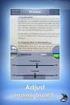 IMPOSTAZIONI SCANSIONE DOCUMENTI ED UPLOAD IN PROCEDURA SEAC Attività CAF 00 N COPIA CONTROLLATA NON CONTROLLATA SI DISTRIBUITO A Ufficio Qualità 31/03/2015 IN DATA Rev.* Data Causale Redazione Verifica
IMPOSTAZIONI SCANSIONE DOCUMENTI ED UPLOAD IN PROCEDURA SEAC Attività CAF 00 N COPIA CONTROLLATA NON CONTROLLATA SI DISTRIBUITO A Ufficio Qualità 31/03/2015 IN DATA Rev.* Data Causale Redazione Verifica
Addendum al manuale del Pc-Prenotazione Ver (Cod )
 1 Addendum al manuale del Pc-Prenotazione Ver. 3.3.0 (Cod.4-201251) Selezione, attraverso menù a tendina, del tipo di direttiva che norma la prova fonometrica nella maschera di prenotazione. Cap. 1 Stampa
1 Addendum al manuale del Pc-Prenotazione Ver. 3.3.0 (Cod.4-201251) Selezione, attraverso menù a tendina, del tipo di direttiva che norma la prova fonometrica nella maschera di prenotazione. Cap. 1 Stampa
Come creare un Time-Lapse
 Come creare un Time-Lapse In questo articolo illustrerò la procedura da me seguita per creare un time-lapse dell'eclissi parziale di Sole avvenuta in data 20 marzo 2015. Prima di cominciare è bene ricordare
Come creare un Time-Lapse In questo articolo illustrerò la procedura da me seguita per creare un time-lapse dell'eclissi parziale di Sole avvenuta in data 20 marzo 2015. Prima di cominciare è bene ricordare
Installazione e utilizzo Decoder 2DPlus su sistemi operativi Mac OSX
 Descrizione commessa pag. 1 di 11 PRT 3.0 Installazione e utilizzo su sistemi operativi Mac OSX Release Data Modifiche effettuate 1.0 24/11/2016 Emissione del documento DDP Redatto (acronimo) 1.1 28/11/2016
Descrizione commessa pag. 1 di 11 PRT 3.0 Installazione e utilizzo su sistemi operativi Mac OSX Release Data Modifiche effettuate 1.0 24/11/2016 Emissione del documento DDP Redatto (acronimo) 1.1 28/11/2016
Operazioni possibili con il software Image Data Converter
 Operazioni possibili con il software Image Data Converter Il software applicativo Image Data Converter Ver.1.5 consente di visualizzare e regolare i file di fermi immagine in formato RAW (SRF) ( file RAW
Operazioni possibili con il software Image Data Converter Il software applicativo Image Data Converter Ver.1.5 consente di visualizzare e regolare i file di fermi immagine in formato RAW (SRF) ( file RAW
Allineamento di immagini stellari (metodi automatici)
 Allineamento di immagini stellari (metodi automatici) I comandi REGISTER sono usati per allineare un set di immagini. Molte opzioni vengono offerte per effettuare la registrazione. Tutti sono compatibili
Allineamento di immagini stellari (metodi automatici) I comandi REGISTER sono usati per allineare un set di immagini. Molte opzioni vengono offerte per effettuare la registrazione. Tutti sono compatibili
Dichiarazioni Fiscali 2010
 Dichiarazioni Fiscali 2010 Deleghe 2010 Importazione dati da PagheOnLine La procedura di importazione dei dati provenienti da PAGHE ONLINE in DELEGHE di pagamento è composta da 2 fasi: 1) Preparazione
Dichiarazioni Fiscali 2010 Deleghe 2010 Importazione dati da PagheOnLine La procedura di importazione dei dati provenienti da PAGHE ONLINE in DELEGHE di pagamento è composta da 2 fasi: 1) Preparazione
SCADENZIARIO. Scadenziario
 Scadenziario Questo modulo permette di generare in modo automatico dei mandati in base ad una periodicità preimpostata. Permette inoltre di controllare se esistono movimenti in scadenza o già scaduti relativi
Scadenziario Questo modulo permette di generare in modo automatico dei mandati in base ad una periodicità preimpostata. Permette inoltre di controllare se esistono movimenti in scadenza o già scaduti relativi
OGGETTO: aggiornamento della procedura Ambiente dalla versione alla versione
 Ambiente OGGETTO: aggiornamento della procedura Ambiente dalla versione 05.09.08 alla versione 05.09.09 Vi invitiamo a consultare le informazioni presenti nei banner delle procedure, nei quali potete trovare:
Ambiente OGGETTO: aggiornamento della procedura Ambiente dalla versione 05.09.08 alla versione 05.09.09 Vi invitiamo a consultare le informazioni presenti nei banner delle procedure, nei quali potete trovare:
TRUST AMI MOUSE WIRELESS 300
 TRUST AM MOUSE WRELESS 300 Guida rapida all installazione Versione 1.0 1 1. ntroduzione Questo manuale è destinato agli utenti del Trust Ami Mouse Wireless 300. Questo mouse permette di scorrere le applicazioni
TRUST AM MOUSE WRELESS 300 Guida rapida all installazione Versione 1.0 1 1. ntroduzione Questo manuale è destinato agli utenti del Trust Ami Mouse Wireless 300. Questo mouse permette di scorrere le applicazioni
NOTE PER IL CONTROLLO E L INVIO TRAMITE L APPLICATIVO ENTRATEL
 NOTE PER IL CONTROLLO E L INVIO TRAMITE L APPLICATIVO ENTRATEL Premessa. Per l installazione del software Entratel e relativi aggiornamenti è indispensabile che l utente proprietario del pc dove è installato
NOTE PER IL CONTROLLO E L INVIO TRAMITE L APPLICATIVO ENTRATEL Premessa. Per l installazione del software Entratel e relativi aggiornamenti è indispensabile che l utente proprietario del pc dove è installato
Evoluzioni Software s.n.c. SLpw Guida all'uso Pag.1 di 49
 Evoluzioni Software s.n.c. SLpw Guida all'uso Pag.1 di 49 Evoluzioni Software s.n.c. SLpw Guida all'uso Pag.2 di 49 1 Installazione certificati Uffici Giudiziari... 3 2 Accesso al programma... 6 2.1 Fascicoli...
Evoluzioni Software s.n.c. SLpw Guida all'uso Pag.1 di 49 Evoluzioni Software s.n.c. SLpw Guida all'uso Pag.2 di 49 1 Installazione certificati Uffici Giudiziari... 3 2 Accesso al programma... 6 2.1 Fascicoli...
ISCRIZIONI. Impostazioni form ECDL
 ISCRIZIONI In questo menù del pannello di amministrazione vengono gestite le iscrizioni ai corsi ECDL e agli eventi generici impostabili. E' possibile creare gli eventi per una determinata data e visualizzare
ISCRIZIONI In questo menù del pannello di amministrazione vengono gestite le iscrizioni ai corsi ECDL e agli eventi generici impostabili. E' possibile creare gli eventi per una determinata data e visualizzare
Calibrazione Immagini con Maxim DL 5 PRO
 Calibrazione Immagini con Maxim DL 5 PRO Le immagini astronomiche realizzate con sensori CCD o con DSLR (Reflex Digitali), per natura dei sensori stessi, hanno al loro interno informazioni dannose per
Calibrazione Immagini con Maxim DL 5 PRO Le immagini astronomiche realizzate con sensori CCD o con DSLR (Reflex Digitali), per natura dei sensori stessi, hanno al loro interno informazioni dannose per
GESTIONE DELLO SCRUTINIO ELETTRONICO
 GESTIONE DELLO SCRUTINIO ELETTRONICO ACCESSO E OPERAZIONI PRELIMINARI Per una corretta gestione del tabellone soprattutto per la parte relativa alle stampe è bene utilizzare il browser mozzilla Per la
GESTIONE DELLO SCRUTINIO ELETTRONICO ACCESSO E OPERAZIONI PRELIMINARI Per una corretta gestione del tabellone soprattutto per la parte relativa alle stampe è bene utilizzare il browser mozzilla Per la
Toyger. Come si presenta L area dello schermo è divisa in due parti: 1. A sinistra la finestra dei risultati. 2. A destra l area dei pulsanti.
 Toyger Descrizione Toyger è un applicazione studiata per realizzare un valido ed economico retrofit da applicare a durometri per misure di durezza Brinell e Vickers. È fornito preinstallato su Tablet con
Toyger Descrizione Toyger è un applicazione studiata per realizzare un valido ed economico retrofit da applicare a durometri per misure di durezza Brinell e Vickers. È fornito preinstallato su Tablet con
Aggiornamento dei dati dell obiettivo per il controllo distorsione
 Aggiornamento dei dati dell obiettivo per il controllo distorsione Grazie per avere acquistato un prodotto Nikon. In questa guida viene descritto come eseguire l aggiornamento dei dati dell obiettivo per
Aggiornamento dei dati dell obiettivo per il controllo distorsione Grazie per avere acquistato un prodotto Nikon. In questa guida viene descritto come eseguire l aggiornamento dei dati dell obiettivo per
intranet.ruparpiemonte.it
 ruparpiemonte Gestione dei presidi socioassistenziali Manuale d'uso intranet.ruparpiemonte.it GESTIONE ON-LINE RILEVAZIONE PRESIDI RESIDENZIALI - Manuale d uso 1. COMUNICAZIONE AVVIO RILEVAZIONE... 2 2.
ruparpiemonte Gestione dei presidi socioassistenziali Manuale d'uso intranet.ruparpiemonte.it GESTIONE ON-LINE RILEVAZIONE PRESIDI RESIDENZIALI - Manuale d uso 1. COMUNICAZIONE AVVIO RILEVAZIONE... 2 2.
Istruzioni per il caricamento di un file CSV. Avvertenze generali. Struttura e formato del file CSV
 Versione 1.0 Seite 1 von 9 Istruzioni per il caricamento di un file CSV Avvertenze generali In linea di principio la notifica dei dati di produzione tramite file CSV può essere effettuata per tutti i tipi
Versione 1.0 Seite 1 von 9 Istruzioni per il caricamento di un file CSV Avvertenze generali In linea di principio la notifica dei dati di produzione tramite file CSV può essere effettuata per tutti i tipi
Aggiornamento del firmware della fotocamera SLR digitale
 Aggiornamento del firmware della fotocamera SLR digitale Grazie per aver scelto un prodotto Nikon. Questo manuale descrive come eseguire l aggiornamento del fi r m w a re. Se non siete sicuri di poter
Aggiornamento del firmware della fotocamera SLR digitale Grazie per aver scelto un prodotto Nikon. Questo manuale descrive come eseguire l aggiornamento del fi r m w a re. Se non siete sicuri di poter
Istruzioni per la compilazione del modulo di deposito per parti non rituali
 Istruzioni per la compilazione del modulo di deposito per parti non rituali Questa nota descrive le attività necessarie per preparare il modulo per il deposito per parti non rituali. Sommario Attività
Istruzioni per la compilazione del modulo di deposito per parti non rituali Questa nota descrive le attività necessarie per preparare il modulo per il deposito per parti non rituali. Sommario Attività
Osservatorio di Bassano Bresciano. XXI Meeting provinciale di astronomia pratica
 Osservatorio di Bassano Bresciano XXI Meeting provinciale di Osservatorio automatizzato e comandato a distanza 1 Automazione e comando a distanza Quale aiuto può dare Come è stato realizzato Come abbiamo
Osservatorio di Bassano Bresciano XXI Meeting provinciale di Osservatorio automatizzato e comandato a distanza 1 Automazione e comando a distanza Quale aiuto può dare Come è stato realizzato Come abbiamo
Istruzioni per creare un file PDF/A
 Istruzioni per creare un file PDF/A Che cos è un file PDF/A PDF/A è uno standard internazionale (ISO19005-1:2005), sottoinsieme dello standard PDF, appositamente pensato per l'archiviazione nel lungo periodo
Istruzioni per creare un file PDF/A Che cos è un file PDF/A PDF/A è uno standard internazionale (ISO19005-1:2005), sottoinsieme dello standard PDF, appositamente pensato per l'archiviazione nel lungo periodo
CREAZIONE DI UNA CARTELLA
 CREAZIONE DI UNA CARTELLA Impostazioni generali Il modulo cartella consente al docente di visualizzare in un unica cartella un insieme di file correlati tra loro, riducendo la dimensione della home page
CREAZIONE DI UNA CARTELLA Impostazioni generali Il modulo cartella consente al docente di visualizzare in un unica cartella un insieme di file correlati tra loro, riducendo la dimensione della home page
Mon Ami 3000 Spesometro Comunicazione delle fatture emesse e ricevute
 Prerequisiti Mon Ami 3000 Spesometro Comunicazione delle fatture emesse e ricevute L opzione Spesometro è disponibile per le versioni Contabilità e Azienda Pro. Spesometro L opzione consente di estrapolare
Prerequisiti Mon Ami 3000 Spesometro Comunicazione delle fatture emesse e ricevute L opzione Spesometro è disponibile per le versioni Contabilità e Azienda Pro. Spesometro L opzione consente di estrapolare
AWN. Manuale utente Web Mail. Rev AWN ArchiWorld Network. Pag. 1 / 49. v Manuale utente della Web Mail
 Pag. 1 / 49 AWN Manuale utente Web Mail Pag. 2 / 49 Sommario ACCESSO ALLA WEB MAIL... 3 MENU PRINCIPALE... 4 MENU NUOVO... 5 NUOVO MESSAGGIO... 6 NUOVO CONTATTO... 7 LISTA DISTRIBUZIONE... 8 NUOVO APPUNTAMENTO...
Pag. 1 / 49 AWN Manuale utente Web Mail Pag. 2 / 49 Sommario ACCESSO ALLA WEB MAIL... 3 MENU PRINCIPALE... 4 MENU NUOVO... 5 NUOVO MESSAGGIO... 6 NUOVO CONTATTO... 7 LISTA DISTRIBUZIONE... 8 NUOVO APPUNTAMENTO...
SATER Sistema Acquisti Telematici dell Emilia-Romagna: manuali per le Pubbliche Amministrazioni
 TMintercent-TMintercent-TMintercent-TMintercent SATER Sistema Acquisti Telematici dell Emilia-Romagna: manuali per le Pubbliche Amministrazioni Struttura area privata e gestione utenza Sommario 1. INTRODUZIONE...
TMintercent-TMintercent-TMintercent-TMintercent SATER Sistema Acquisti Telematici dell Emilia-Romagna: manuali per le Pubbliche Amministrazioni Struttura area privata e gestione utenza Sommario 1. INTRODUZIONE...
SurvCE: come importare immagini di sfondo (raster) e file DWG/DXF
 SurvCE: come importare immagini di sfondo (raster) e file DWG/DXF 1. Come georeferenziare ed importare una mappa o immagine raster Scaricare il software Image Set Manager 2.5 dal seguente link ed eseguirlo:
SurvCE: come importare immagini di sfondo (raster) e file DWG/DXF 1. Come georeferenziare ed importare una mappa o immagine raster Scaricare il software Image Set Manager 2.5 dal seguente link ed eseguirlo:
SCHEDA PERSONALE ATTENZIONE
 SCHEDA PERSONALE ATTENZIONE Per effettuare le operazioni dettagliate in questa guida OCCORRE AUTENTICARSI AL PORTALE CON LE CREDENZIALI UTILIZZATE PER ACCEDERE A VIS.PER La Scheda personale dell utente
SCHEDA PERSONALE ATTENZIONE Per effettuare le operazioni dettagliate in questa guida OCCORRE AUTENTICARSI AL PORTALE CON LE CREDENZIALI UTILIZZATE PER ACCEDERE A VIS.PER La Scheda personale dell utente
Istruzioni per l utilizzo di Prode Properties
 1 Istruzioni per l utilizzo di Prode Properties Requisiti di sistema Microsoft Windows 2000, XP, Vista o versioni successive compatibili; 100 MB di RAM installata (se usato in unione con Microsoft Excel
1 Istruzioni per l utilizzo di Prode Properties Requisiti di sistema Microsoft Windows 2000, XP, Vista o versioni successive compatibili; 100 MB di RAM installata (se usato in unione con Microsoft Excel
Operazioni preliminari: creare una cartella in Documenti
 Operazioni preliminari: creare una cartella in Documenti 1. Fare clic in successione su Start (cerchio con il logo Microsoft in basso a sinistra), Documenti. 2. Cliccare su Nuova cartella comparirà una
Operazioni preliminari: creare una cartella in Documenti 1. Fare clic in successione su Start (cerchio con il logo Microsoft in basso a sinistra), Documenti. 2. Cliccare su Nuova cartella comparirà una
Preprocessing di un immagine in scala di grigi parte 1/2
 Preprocessing di un immagine in scala di grigi parte 1/2 Preview Immagini CCD/CMOS a lunga esposizione sono sempre affette da tre tipi di difetti: (1) Durante l esposizione, un segnale termico parassita
Preprocessing di un immagine in scala di grigi parte 1/2 Preview Immagini CCD/CMOS a lunga esposizione sono sempre affette da tre tipi di difetti: (1) Durante l esposizione, un segnale termico parassita
GUIDA RAPIDA DESTINATARI. Versione del 24 giugno PRODUTTORI INTERMEDIARI TRASPORTATORI DESTINATARI
 GUIDA RAPIDA DESTINATARI Versione del 24 giugno 2016 www.sistri.it PRODUTTORI INTERMEDIARI TRASPORTATORI DESTINATARI SOMMARIO PROCEDURE PER LA MOVIMENTAZIONE DEI RIFIUTI 3 ACCESSO AL SISTEMA 7 COMPILARE
GUIDA RAPIDA DESTINATARI Versione del 24 giugno 2016 www.sistri.it PRODUTTORI INTERMEDIARI TRASPORTATORI DESTINATARI SOMMARIO PROCEDURE PER LA MOVIMENTAZIONE DEI RIFIUTI 3 ACCESSO AL SISTEMA 7 COMPILARE
U.T.E FOGLIO ELETTRONICO. Università della Terza Età. Sede di Novate Milanese. Corso Informatica Approfondimento. Docente: Giovanni Pozzi
 U.T.E Università della Terza Età Sede di Novate Milanese Corso Informatica Approfondimento FOGLIO ELETTRONICO Docente: Giovanni Pozzi FOGLIO ELETTRONICO MS-Excel E un programma che permette di effettuare:
U.T.E Università della Terza Età Sede di Novate Milanese Corso Informatica Approfondimento FOGLIO ELETTRONICO Docente: Giovanni Pozzi FOGLIO ELETTRONICO MS-Excel E un programma che permette di effettuare:
Video Scrittura (MS Word) Lezione 2 Tabelle e Immagini
 Video Scrittura (MS Word) Lezione 2 Tabelle e Immagini Word consente di inserire nello stesso documento, oltre al testo, molte altri generi di informazioni: - Tabelle - Immagini - Disegni, forme particolari
Video Scrittura (MS Word) Lezione 2 Tabelle e Immagini Word consente di inserire nello stesso documento, oltre al testo, molte altri generi di informazioni: - Tabelle - Immagini - Disegni, forme particolari
PREDISPOSIZIONE FLUSSI (Invio comunicazione)
 PREDISPOSIZIONE FLUSSI (Invio comunicazione) VERSIONE SID GESTIONE FLUSSI SALDI 104 La nuova maschera permette la compilazione dei parametri del file PREDISPOZIONE.CFG CLICCARE SULLA LINGUETTA PREDISPOSIZIONE
PREDISPOSIZIONE FLUSSI (Invio comunicazione) VERSIONE SID GESTIONE FLUSSI SALDI 104 La nuova maschera permette la compilazione dei parametri del file PREDISPOZIONE.CFG CLICCARE SULLA LINGUETTA PREDISPOSIZIONE
Guida pratica all'astrofotografia digitale di Lorenzo Comolli e Daniele Cipollina - Gruppo B Editore Indice
 Guida pratica all'astrofotografia digitale di Lorenzo Comolli e Daniele Cipollina - Gruppo B Editore Indice Prefazione di Gianni Benintende Introduzione Capitolo 1. La strumentazione 1.1. Le camere digitali
Guida pratica all'astrofotografia digitale di Lorenzo Comolli e Daniele Cipollina - Gruppo B Editore Indice Prefazione di Gianni Benintende Introduzione Capitolo 1. La strumentazione 1.1. Le camere digitali
U.T.E Università della Terza Età
 U.T.E Università della Terza Età Sede di Novate Milanese Corso Informatica Approfondimento FOGLIO ELETTRONICO Docente: Giovanni Pozzi FOGLIO ELETTRONICO MS-Excel E un programma che permette di effettuare:
U.T.E Università della Terza Età Sede di Novate Milanese Corso Informatica Approfondimento FOGLIO ELETTRONICO Docente: Giovanni Pozzi FOGLIO ELETTRONICO MS-Excel E un programma che permette di effettuare:
Vi invitiamo a consultare le informazioni presenti nei banner delle procedure, nei quali potete trovare:
 CONTABILITA IVA OGGETTO: aggiornamento della procedura CONTABILITA IVA dalla versione 11.12.05 alla versione 11.12.06. Vi invitiamo a consultare le informazioni presenti nei banner delle procedure, nei
CONTABILITA IVA OGGETTO: aggiornamento della procedura CONTABILITA IVA dalla versione 11.12.05 alla versione 11.12.06. Vi invitiamo a consultare le informazioni presenti nei banner delle procedure, nei
Versione Italiana. Introduzione. Contenuto della confezione. Importante! WC002 Sweex USB Webcam 100K with Microphone
 WC002 Sweex USB Webcam 100K with Microphone Introduzione Per prima cosa desideriamo ringraziarla vivamente per l acquisto della Sweex USB Webcam 100K with Microphone, la webcam che le renderà estremamente
WC002 Sweex USB Webcam 100K with Microphone Introduzione Per prima cosa desideriamo ringraziarla vivamente per l acquisto della Sweex USB Webcam 100K with Microphone, la webcam che le renderà estremamente
BUDVR4PLUS - BUDVR16PLUS
 BUDVR4PLUS - BUDVR16PLUS 1. GUIDA RAPIDA ALL INSTALLAZIONE Installazione degli HARDDISK Questi due modelli di DVR non vengono forniti con l Hard Disk installato. La dimensione massima dello spazio del
BUDVR4PLUS - BUDVR16PLUS 1. GUIDA RAPIDA ALL INSTALLAZIONE Installazione degli HARDDISK Questi due modelli di DVR non vengono forniti con l Hard Disk installato. La dimensione massima dello spazio del
Istruzioni aggiornamento ArcaEvolution (Versione SP 1)
 Istruzioni aggiornamento ArcaEvolution (Versione 3-2016 SP 1) nota: nel seguito delle istruzioni la cartella 'ArcaEvo_02_2015' è da intendersi come 'ArcaEvo_03_2016_sp1' Attenzione : la procedura di installazione
Istruzioni aggiornamento ArcaEvolution (Versione 3-2016 SP 1) nota: nel seguito delle istruzioni la cartella 'ArcaEvo_02_2015' è da intendersi come 'ArcaEvo_03_2016_sp1' Attenzione : la procedura di installazione
Iridium 9555. Manuale Aggiornamento Firmware HT10001
 Manuale Aggiornamento Firmware HT10001 PRIMA DI EFFETTUARE L AGGIORNAMENTO P: 01 Prima di procedere con l aggiornamento del terminale, verificare che la versione del fimware sia precedente alla release
Manuale Aggiornamento Firmware HT10001 PRIMA DI EFFETTUARE L AGGIORNAMENTO P: 01 Prima di procedere con l aggiornamento del terminale, verificare che la versione del fimware sia precedente alla release
PROCEDURA di AGGIORNAMENTO della CONSOLE MIDAS PRO1
 PROCEDURA di AGGIORNAMENTO della CONSOLE MIDAS PRO1 Ufficio Tecnico Il software di aggiornamento è disponibile sul sito Midas www.midasconsoles.com alla sezione Download - > Firmware oppure tramite il
PROCEDURA di AGGIORNAMENTO della CONSOLE MIDAS PRO1 Ufficio Tecnico Il software di aggiornamento è disponibile sul sito Midas www.midasconsoles.com alla sezione Download - > Firmware oppure tramite il
Sensori di Prossimità Guida Utente
 Sensori di Prossimità Guida Utente 1 INDICE: 1 INTRODUZIONE... 2 2 NORME DI INSTALLAZIONE... 2 2.1 Precauzioni... 2 2.2 Connessione elettrica... 3 3 SETTAGGIO DEI CANALI CON ACQUISITORI GET... 3 4 CARATTERISTICHE
Sensori di Prossimità Guida Utente 1 INDICE: 1 INTRODUZIONE... 2 2 NORME DI INSTALLAZIONE... 2 2.1 Precauzioni... 2 2.2 Connessione elettrica... 3 3 SETTAGGIO DEI CANALI CON ACQUISITORI GET... 3 4 CARATTERISTICHE
Dichiarazione IRAP Correttiva
 HELP DESK Nota Salvatempo 0055 MODULO Dichiarazione IRAP Correttiva Quando serve Per gestire la Dichiarazione Correttiva per l anno di imposta 2015, dall Ambiente in linea, per il Modello IRAP La normativa
HELP DESK Nota Salvatempo 0055 MODULO Dichiarazione IRAP Correttiva Quando serve Per gestire la Dichiarazione Correttiva per l anno di imposta 2015, dall Ambiente in linea, per il Modello IRAP La normativa
GUIDA VALIDA PER LE SOLE SCUOLE DELL INFANZIA
 1 Frequenza 2016/2017 Anagrafe nazionale alunni-aggiornamento frequenze (Area Alunni ver. 6.3.3 o successive) (Acquisto del pacchetto Axios SIDI-Alunni) GUIDA VALIDA PER LE SOLE SCUOLE DELL INFANZIA Questa
1 Frequenza 2016/2017 Anagrafe nazionale alunni-aggiornamento frequenze (Area Alunni ver. 6.3.3 o successive) (Acquisto del pacchetto Axios SIDI-Alunni) GUIDA VALIDA PER LE SOLE SCUOLE DELL INFANZIA Questa
Attivazione_2017. CNA - Rete Perl Informatica. Ferrara Forlì-Cesena Ravenna Reggio Emilia
 Ferrara Forlì-Cesena Ravenna Reggio Emilia CNA - Rete Perl Informatica SOFTWARE GESTIONALE E CONSULENZA PER LA PICCOLA, MEDIA E GRANDE AZIENDA Attivazione_2017 Attivazione_2017_Net2015 Rev. 25/11/2016
Ferrara Forlì-Cesena Ravenna Reggio Emilia CNA - Rete Perl Informatica SOFTWARE GESTIONALE E CONSULENZA PER LA PICCOLA, MEDIA E GRANDE AZIENDA Attivazione_2017 Attivazione_2017_Net2015 Rev. 25/11/2016
Sito Collegio Geometri Genova V.5.3. Istruzioni per utilizzo Mailing List
 Sito Collegio Geometri Genova V.5.3 1 di 12 IMPOSTAZIONI - Le mail vengono inviate a blocchi di 100 email ogni 12 minuti (quindi per 908 utenti ci vogliono circa 2 ore); - durante l invio il browser deve
Sito Collegio Geometri Genova V.5.3 1 di 12 IMPOSTAZIONI - Le mail vengono inviate a blocchi di 100 email ogni 12 minuti (quindi per 908 utenti ci vogliono circa 2 ore); - durante l invio il browser deve
Manuale d uso della Posta TBS. Oracle Collaboration Suite
 Manuale d uso della Posta TBS. Oracle Collaboration Suite Indice 1 Introduzione...3 2 Prerequisiti:...3 3 Accesso WEB...3 3.1 Come cambiare la propria password...8 4 Quota spazio su disco del mail server...9
Manuale d uso della Posta TBS. Oracle Collaboration Suite Indice 1 Introduzione...3 2 Prerequisiti:...3 3 Accesso WEB...3 3.1 Come cambiare la propria password...8 4 Quota spazio su disco del mail server...9
Capitolo 30: Importazione di una pianta esterna non creata con Masterchef
 Capitolo 30: Importazione di una pianta esterna non creata con Masterchef Avviate MasterChef dall icona presente sul vostro Desktop. Nota: Se state utilizzando una versione dimostrativa, una volta caricato
Capitolo 30: Importazione di una pianta esterna non creata con Masterchef Avviate MasterChef dall icona presente sul vostro Desktop. Nota: Se state utilizzando una versione dimostrativa, una volta caricato
MANUALE 3DPRN ware 1
 MANUALE 3DPRNware 1 Sommario 1. Installazione e configurazione... 3 2. Form principale... 6 3. Prima stampa... 11 2 1. Installazione e configurazione Scaricare il setup di 3DPRNWARE dal link: http://www.3dprn.com/download/3dprnware_v.1.2.0.0.zip
MANUALE 3DPRNware 1 Sommario 1. Installazione e configurazione... 3 2. Form principale... 6 3. Prima stampa... 11 2 1. Installazione e configurazione Scaricare il setup di 3DPRNWARE dal link: http://www.3dprn.com/download/3dprnware_v.1.2.0.0.zip
